Selv om Kodi 18, kodenavnet “Leia” ikke eroffisielt ute ennå - utgivelsesdatoen er ikke en gang kunngjort - den har generert mye Hype i Kodi-samfunnet. Den lover å tilby en håndfull flotte nye funksjoner som vil gjøre bruk av Kodi til en enda bedre opplevelse enn den allerede er. Imidlertid reiser den ventende ankomst et spørsmål: Hva er de beste depotene for Kodi 18 “Leia”? Dette er spørsmålet vi vil prøve å svare på i dag.

Fordi du muligens er nysgjerrig på det, gjør vi detbegynn å diskutere Kodi 18 “Leia”, hva det er, hva de viktigste nye funksjonene vil være og når og hvor du kan få det. I tilfelle du ikke er kjent med dem, forklarer vi hva depotene er og hvorfor de er viktige. Etter dette presenterer vi de 5 mest interessante depotene vi har funnet for Kodi 18.
Hvordan få en gratis VPN i 30 dager
Hvis du trenger en VPN en kort stund når du for eksempel reiser, kan du få vår topprangerte VPN gratis. ExpressVPN inkluderer en 30-dagers pengene-tilbake-garanti. Du må betale for abonnementet, det er faktisk, men det tillater det full tilgang i 30 dager, og deretter kansellerer du for full refusjon. Deres retningslinjer for avbestilling uten spørsmål stilles opp til navnet.
Forsikre deg om at du bruker en god VPN før du bruker Kodi
Det kan hende at Internett-leverandøren din erovervåke din online aktivitet for å sikre at du ikke bryter vilkårene og betingelsene deres. Og hvis de bare mistenker at du kan være det, kan de reagere ved å stryke ned hastigheten din, sende deg overtredelsesvarsler eller til og med avbryte tjenesten. For å beskytte deg selv, unngå granskning av en overmodig Internett-leverandør, og irritasjonen over reaksjonene deres, bør du bruke et virtuelt privat nettverk når du streamer innhold. En VPN beskytter personvernet ditt ved å kryptere alle data inn og ut av datamaskinen din ved å bruke sterke krypteringsalgoritmer som gjør det tilnærmet umulig å tyde. Alle som avskjærer trafikken din vil ikke kunne se hvor du skal og hva du gjør på nettet. Som en bonus, ved å velge passende lokaliserte servere, tillater en VPN å omgå geografiske begrensninger.
Det er så mange VPN-leverandører å velge mellom at det kan være en utfordring å finne det beste til dine formål. Det er flere faktorer du må huske på. Blant de viktigste, a rask tilkoblingshastighet vil redusere og kanskje eliminere buffring, a politikk uten logging vil beskytte personvernet ditt ytterligere, ingen bruksbegrensninger vil gi deg tilgang til alt innhold på full hastighet og programvare for flere enheter vil sikre at VPN fungerer med utstyret ditt.
Den beste VPN-en for Kodi-brukere: IPVanish

Addictivetips.com har testet de fleste VPN-leverandørene, og den vi vil anbefale for Kodi-brukere er utvilsomt IPVanish. Med servere over hele verden, ingen speed cap ellerthrottling, ubegrenset båndbredde, ubegrenset trafikk, en streng policy for ikke-logging og klientprogramvare tilgjengelig for de fleste plattformer, oppfyller IPVanish alle våre kriterier og tilbyr utmerket ytelse og imponerende verdi.
*** IPVanish tilbyr en 7-dagers pengene-tilbake-garanti som betyr at du har en uke til å teste den risikofri. Vær oppmerksom på at Vanedannende tips lesere kan spare enorme 60% her på IPVanish årsplan, tar månedsprisen ned til bare $ 4,87 / mo.
Ting vi vet (så langt) om Kodi 18 “Leia”
XBMC Foundation kunngjorde medio 2017de jobbet med en ny større Kodi-utgivelse for å bli kodenavnet “Leia”. I motsetning til tidligere utgivelser, har navnet ikke blitt valgt gjennom en offentlig avstemning, men var snarere en avgjørelse fra stiftelsen om å hedre den nylig avdøde skuespillerinnen Carrie Fisher om den fiktive karakteren fra Star Wars som har blitt en så ikonisk fiktiv karakter.
Mange av endringene i Kodi 18 er i bakenden av programvaren og vil ikke være lett synlige, men de er likevel viktige. La oss se hva noen av de annonserte endringene er.
Android TV
Noen av de viktigste endringene på Kodi 18 eri Android-implementeringen deres, nærmere bestemt Android TV-smaken. Når Android TV driver mer og mer av Kodi-boksene, vil disse forbedringene påvirke mange mennesker.
Den mest tydelige endringen er at Kodi-innholdvises på hovedskjermen til Android TV, sammen med innhold fra YouTube eller Netflix. Du får også forslag til innhold som filmer og episoder som ikke er sendt inn.
Android TVs stemmesøk fra Android TV vil nåintegrere med Kodi-biblioteket. Du kan snakke med fjernkontrollen og finne innholdet du ønsker. Kodi vil søke etter innhold etter film- og TV-showtittel, skuespillere, album eller artister. Tillegg er ekskludert fra søket, selv om funksjonen bare integreres med Kodi-biblioteket.
Live TV og innspilling
Kodi 18 vil også se store endringer i dets liveTV- og innspillingssubsystem. Som tidligere krever funksjonen litt ekstra maskinvare, for eksempel en USB-tuner eller en nettverkstuner for å få signalet omgjort til en videostrøm. Kombiner dette med et av PVR-serverprogramvarealternativene - hvorav flere er tilgjengelige - så får du en veldig hyggelig TV-opplevelse. Det er gjort betydelig arbeid for å forbedre brukervennligheten og stabiliteten til denne komponenten med mål om å gjøre den til en god erstatning for din vanlige kabel-set-top-boks.
Spillstøtte
Muligens en av de mest omtalte funksjonene iKodi 18 er tilsetningen av en RetroPlayer-kjerne for å støtte spillklienter så vel som emulatorkjerner. Dette er viktig, siden det betyr at utviklere nå kan inkludere spillfunksjoner rett i Kodi. Dette betyr at Kodi vil gå fra å være et mediesenterapplikasjon til en alt-i-ett spill- og medieressurs, på samme måte som Nvidia Shield. Support eksisterer allerede for et bredt spekter av tilleggsprogrammer, inkludert SNES, Game Boy Advance, Atari Jaguar eller Commodore 64, for å nevne noen.
Hvordan få Kodi 18 “Leia”
Hvis du vil ha den offisielle, stabile utgivelsen av Kodi18, må du være tålmodig. Den er ikke ute ennå. Faktisk har utgivelsesdatoen ikke en gang blitt kunngjort. Den er imidlertid tilgjengelig i sortering gjennom de nattlige utgivelsesutgivelsene av Kodi. Disse utgivelsene integrerer daglig alle de nye modifikasjonene som ble gjort til koden. Husk at de er utviklingsutgivelser. Det er ingen garanti for at noe vil fungere. Og noe som fungerte i en nattlig utgivelse fra forrige uke, kan bli ødelagt eller til og med forsvunnet i gårsdagens utgivelse. Hold forventningene dine lave, og du blir ikke skuffet.
Gå til den offisielle Kodi-siden for å laste ned den nyeste versjonen. Klikk deretter på Last ned-knappen øverst til høyre på siden.
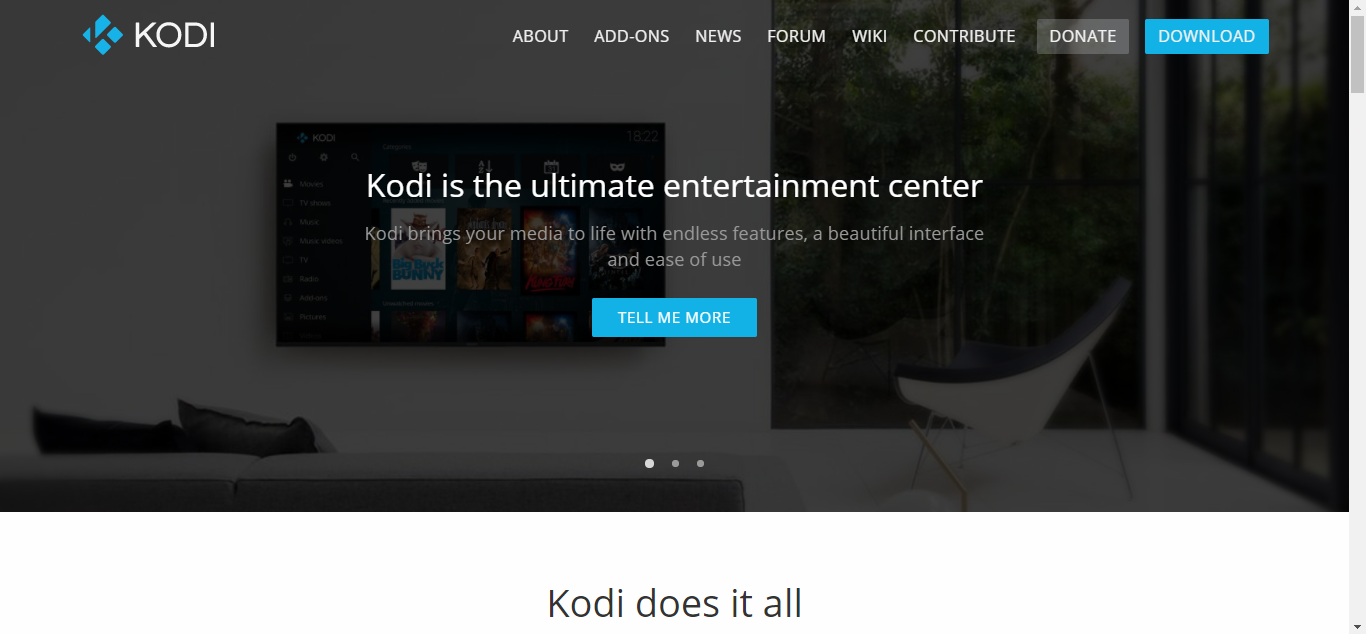
Bla nedover nedlastingssiden til du ser Velg ditt våpen overskrift og klikk på ikonet for operativsystemet.
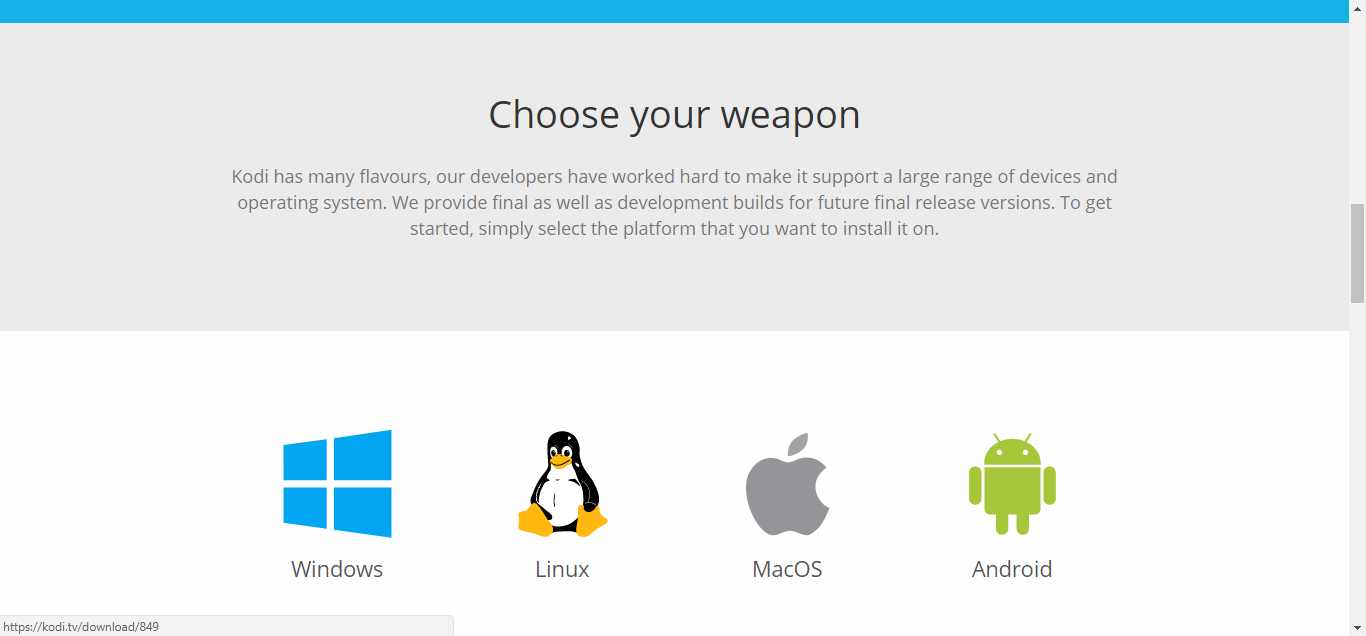
I boksen som åpnes, klikker du på kategorien Utvikling bygger øverst.
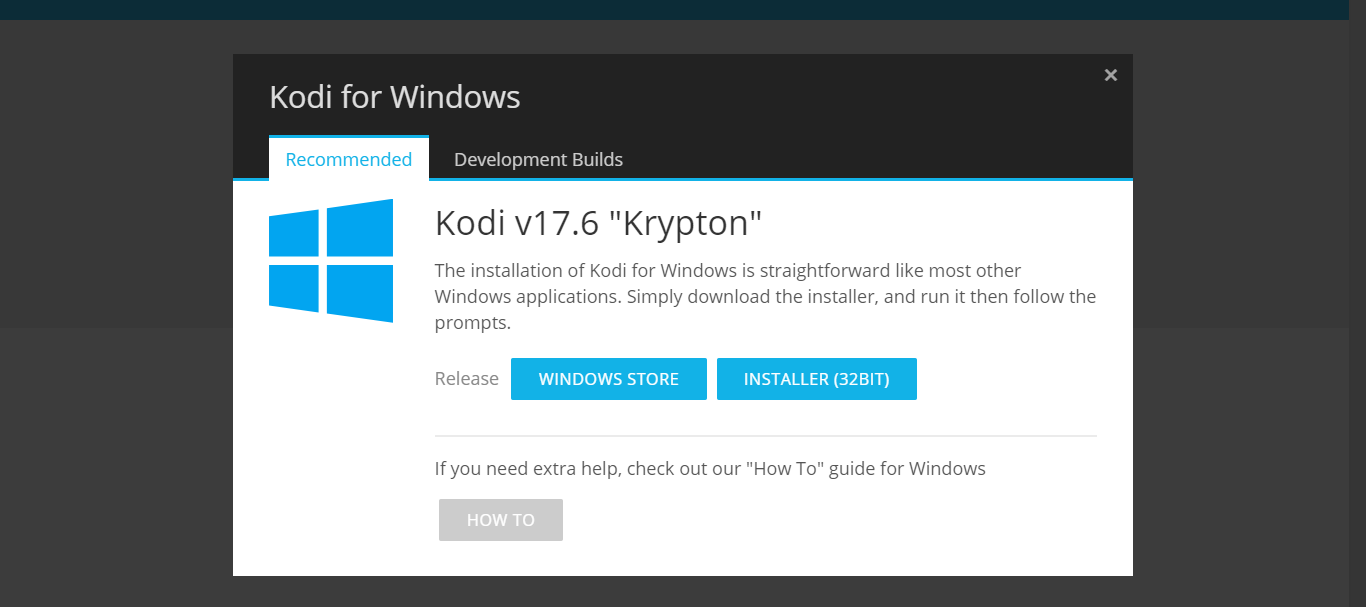
Bla nedover i ruten til du ser Last nedknappen (e). Som du ser har Windows-versjonen av Kodi 18 en 64-biters og en 32-bitersversjon. Velg versjonen som samsvarer med operativsystemet ditt, og klikk på knappen for å starte nedlastingen.
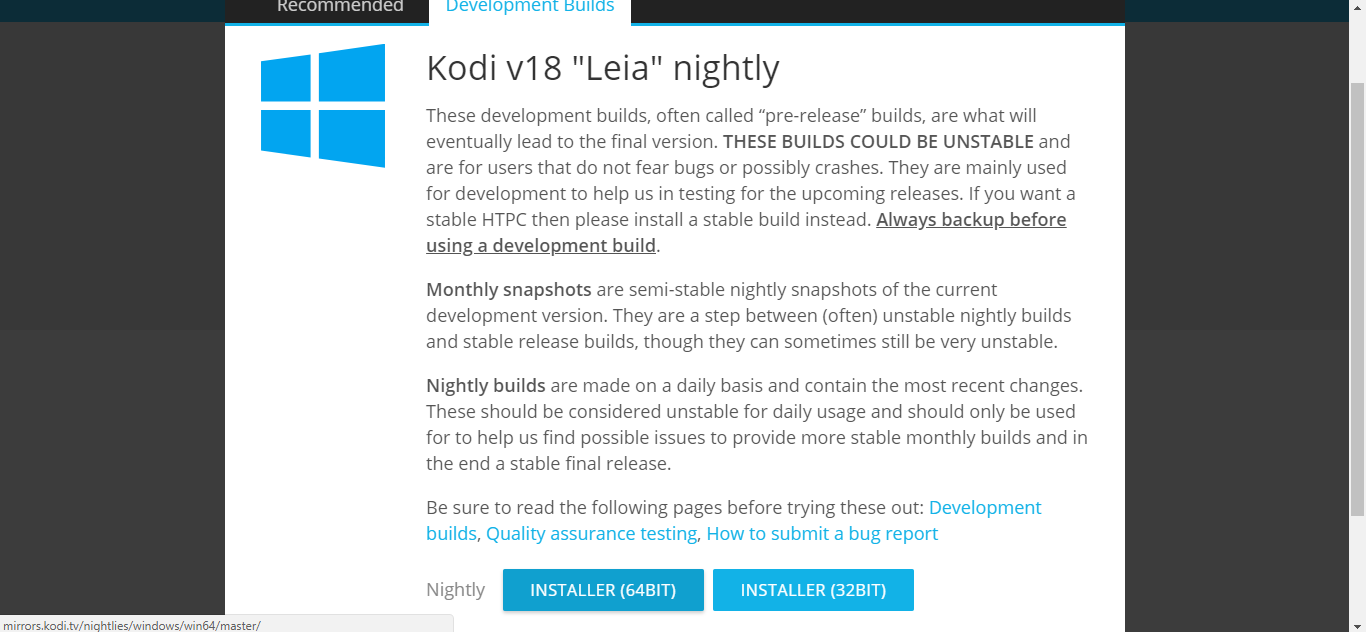
Når filen er lastet ned, kjører du den bare for å starte Kodi-installasjonsprogrammet. Hvis det allerede er en versjon av Kodi på datamaskinen din, vil installasjonsprogrammet utføre en oppgradering.
For mer informasjon om Kodi 18 “Leia”, foreslår vi at du leser den siste artikkelen vår: Kodi 18 Leia - Hvordan laste ned, hva er nytt
Hva er Kodi-lagre
Du kan tenke på depoter som appen lagrerav Kodi-verdenen. Akkurat som Android-, Amazon- eller Apple-butikkene, er det her du går for å laste ned tilleggsprogrammer for Kodi. I motsetning til app-butikker, kan du ha mange depoter på Kodi, hver med sitt eget sett med tilleggsprogrammer.
Men depot, eller repos som de ofte erkalt, ikke bare lagre applikasjoner. De har en viss intelligens innebygd, og de vil for eksempel installere all avhengighet når du installerer et tillegg. For det ligner de også pakkeledere i Linux-verdenen. I tillegg vil depoter sjekke tilleggene dine for tilgjengelige oppdateringer, slik at du alltid har den nyeste versjonen. De kan til og med settes opp for å installere oppdateringer automatisk.
Beste lagringsplasser for Kodi 18
Trenger depoter noe spesielt å fungeremed Kodi 18 “Leia”? Ikke for øyeblikket, og ethvert depot som fungerer med versjon 17 vil fungere med den nyeste. Alt som trengs egentlig er at depotet er tilgjengelig, fungerer og aktivt vedlikeholdes. Du vil ikke ha et depot som inneholder eldre versjoner av tilleggsprogrammer eller verre, modifiserte versjoner som har samme navn, men som inneholder en ondsinnet kode.
Det du trenger er gode repos med et stort utvalgav innhold som inneholder oppdaterte tillegg fra deres opprinnelige utviklere. Dette er hovedkriteriene vi brukte da vi valgte vårt Best for Kodi 18. Det er sikkert flere titalls repos som kan brukes med Kodi 18 “Leia”, men vi tror at de fem vi skal presentere vil gi deg en flott prøve av hva som er tilgjengelig på Kodi.
Det offisielle Kodi Add-on Repository
Det første depotet på listen vår er det offisielleKodi depot. Det er viktig av flere grunner. For det første er den enorm. Bare i delen Video-tillegg kan du velge mellom over 350 tilleggsprogrammer. Blant de beste av dem kan vi nevne BBC iPlayer, USTVNow, YouTube, MLB, NBCSN og flere hundre til.
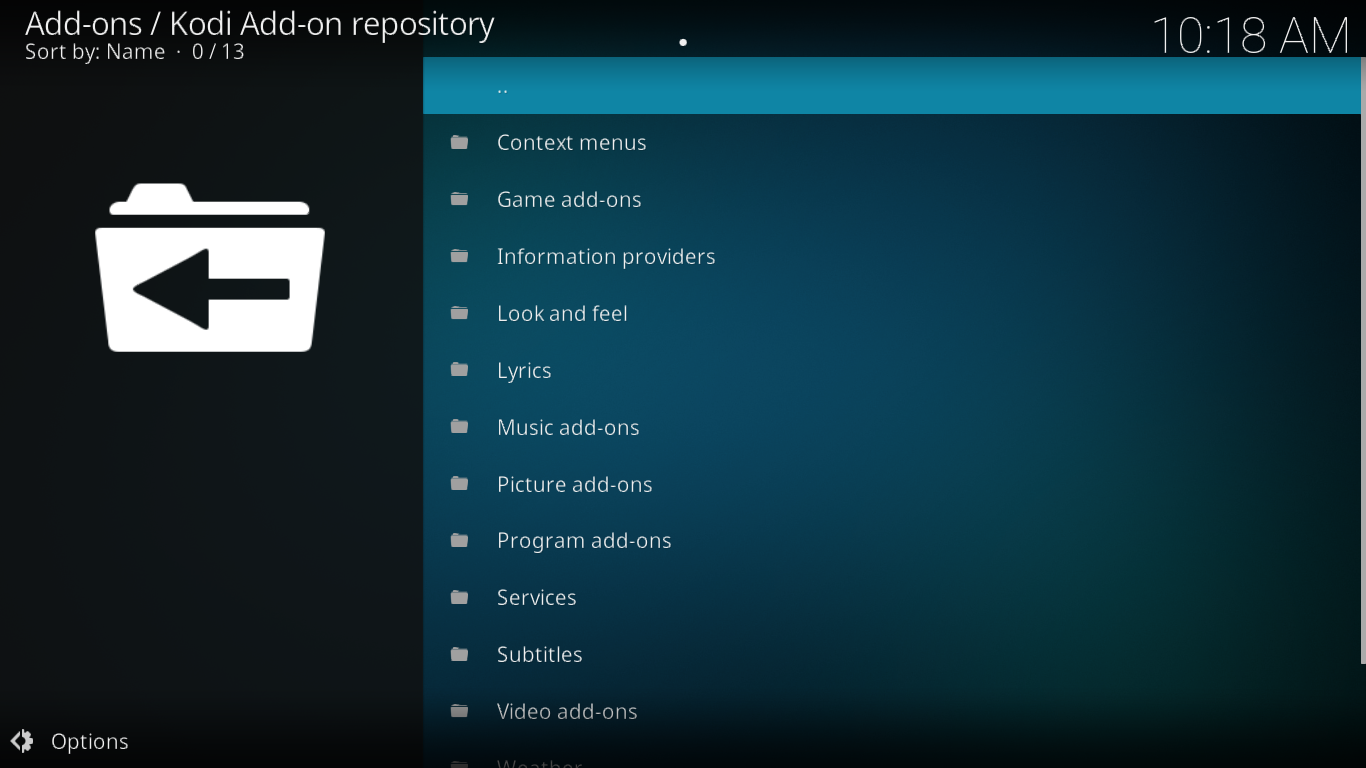
Det beste med dem er at de er alle100% lovlig med bare legit innhold. Og det er ikke bare videotillegg i den offisielle repo. Faktisk er det depotet med flest tilleggskategorier.
Bruker det offisielle arkivet
Du trenger ikke engang å gjøre noe for å bruke det offisielle depotet. Den er alltid der på alle Kodi-installasjoner. du trenger bare å vite hvor du skal se.
Fra startskjermen til Kodi, klikker du på tilleggsmenyelementet på venstre side. Klikk deretter på tilleggsleserikonet. Det er den lille åpne boksen øverst til venstre på skjermen.
Fra nettleserskjermen for tillegg. klikk installer fra depot. Hvis du ikke har installert noen tredjeparts repos ennå, blir du tatt direkte til de forskjellige tilleggskategoriene i den offisielle repoen. Hvis du har ett eller flere tredjeparts tillegg, må du først klikke Kodi-tilleggslager før du kan se kategoriene.
Siden vi stort sett er interessert i videotillegg, klikker du på denne kategorien for å avsløre en liste med nærmere 400 tillegg. Klikk på hvilken som helst tittel for å starte installasjonen av tilleggsprogrammet.
TVADDONS Git-nettleseren
Git-nettleseren fra TVADDONS er egentlig ikke enoppbevaringssted. I stedet er det en ny måte å installere tillegg som foreslås av TVADDONS. I stedet for å få tillegg fra depoter, installeres tilleggene direkte fra deres GitHub-hjem. GitHub er en åpen kildekode-utviklingsplattform der praktisk talt alle Kodi-tilleggsprodusenter er produsert.

Hvis du vil vite mer om Git Browser, kan du lese denne nylig publiserte artikkelen: Git-nettleser fra TVADDONS - En ny måte å installere tilleggsprogrammer på
Installere Git-nettleseren
- Klikk på Kodi-startskjermen Innstillingsikon (det lille giret øverst til venstre). Klikk deretter på fra innstillingsskjermen Filbehandler.
- Dobbeltklikk på skjermbildet Filbehandling Add-kilde på venstre rute.
- Klikk <Ingen> og skriv deretter inn banen nøyaktig slik: http://fusion.tvaddons.co klikk deretter OK.
- Klikk på ruten under “Skriv inn et navn for denne mediekilden” og skriv inn et meningsfylt navn. Vi kaller det Fusion.
- Klikk OK for å lagre den nye filkilden.
- Gå tilbake til Kodi-startskjermen og klikk Add-ons fra menyen på venstre side. Klikk deretter på Tilleggsleserikon. Denne ser ut som en åpen boks.
- Fra skjermbildet Tilleggsleser klikker du på Installer fra zip-fil.
- Klikk på Fusion kilde som vi nettopp la til, og klikk deretter begynne-her, og til slutt, klikk plugin.program.indigo-x.x.x.zip. Dette vil starte installasjonen av Indigo Tool.
- Når den er installert, start Indigo-verktøyet. Du finner det under både videotillegg og programtillegg.
- Fra hovedmenyen til Indigo-verktøyet, klikk Addon Installer.
- Klikk Git Browser. Det er det første utvalget på listen.
- Det vises en melding der du ber deg laste ned Git-nettleseren. Bare klikk Ja for å bekrefte nedlastingen.
- Installasjonen av Git Browser vil starte annonsen, og en fremdriftslinje vises på skjermen mens den blir installert sammen med eventuelle avhengigheter.
Bruker Git-nettleseren
I sin nåværende form er Git Browser flott hvisvet du hva du prøver å installere, men det er ikke så bra å bla i tillegg, til tross for navnet. Den beste måten å bruke det på er å søke etter GitHub-brukernavnet til tillegget du leter etter.
The Kodil Repository
Kodil (eller Kodi Israel Group) depot er etutmerket repo som tilbyr et stort utvalg av tredjeparts tillegg. Tillegget det inneholder er alltid ganske oppdatert, og det er de ekte, ikke noen ondsinnede forfalskninger. Repo er enorm med rundt 600 videotillegg å velge mellom.
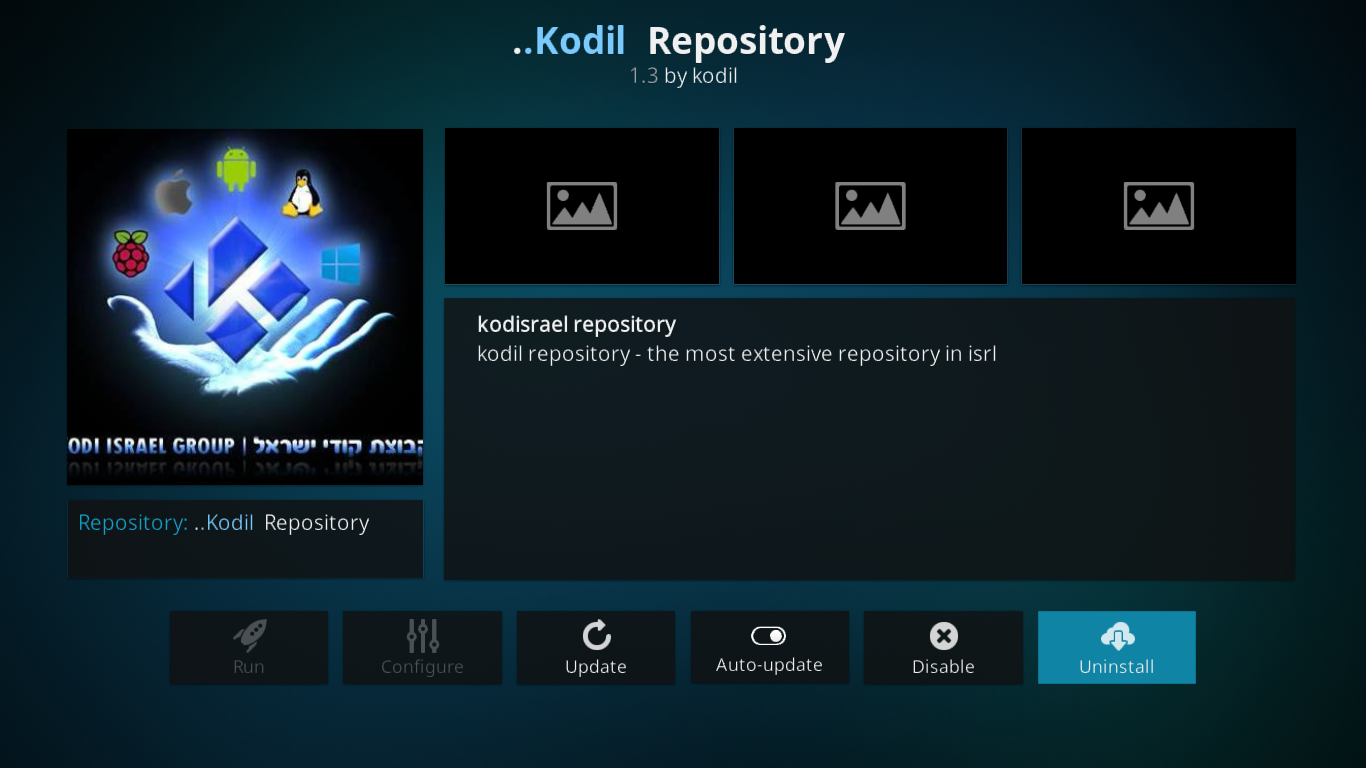
I slekt: Hvordan installere Kodil Repository på Kodi Krypton 17
Installere Kodil Repository
- Klikk på Kodi-startskjermen Innstillingsikon (det lille giret øverst til venstre). Klikk deretter på fra innstillingsskjermen Filbehandler.
- Dobbeltklikk på skjermbildet Filbehandling Add-kilde på venstre rute.
- Klikk <Ingen> og skriv deretter inn banen nøyaktig slik: http://kdil.co/repo/ klikk deretter OK.
- Klikk på ruten som sier “repo” under “Skriv inn et navn for denne mediekilden” og skriv inn et meningsfylt navn. Vi kaller det Kodil.
- Klikk OK for å lagre den nye filkilden.
- Gå tilbake til Kodi-startskjermen og klikk Add-ons fra menyen på venstre side. Klikk deretter på Tilleggsleserikon. Denne ser ut som en åpen boks.
- Fra skjermbildet Tilleggsleser klikker du på Installer fra zip-fil.
- Klikk på Kodil kilde som vi nettopp la til, og klikk deretter kodil.zip for å starte Kodil-depotinstallasjonen.
The KodiNerds Repository
KodiNerds Repository er interessant fordivedlikeholdere har gjort sitt ytterste for å sikre at alle tilgjengelige tilleggsprogrammer er lovlige og trygge å laste ned. Og selv med denne "begrensningen" inneholder den fremdeles et imponerende antall tillegg. Den er fra Tyskland og har en sterk tysk stemning med mange tilleggsprogrammer med tysk innhold, men det er også en rekke universalt interessante tillegg som vil appellere til noen.
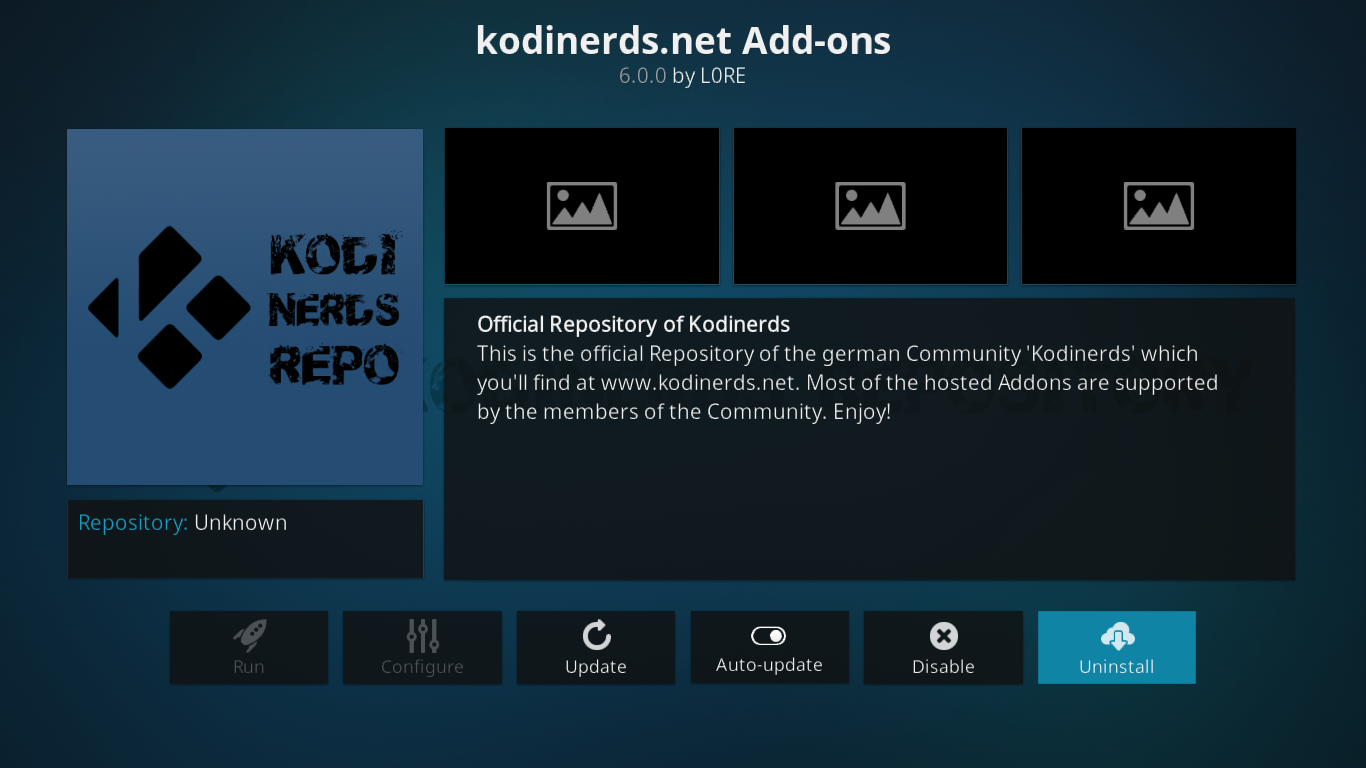
I slekt: KodiNerds Repository - Hvordan installere KodiNerds Repo på Kodi
Installere KodiNerds-arkivet
- Først må du laste ned zip-filen til depotet fra GitHub ved å gå til denne siden og klikke på nedlasting knapp. Lagre filen på et sted du ønsker.
- Nå, fra Kodi-startsiden, klikker du på Add-ons fra menyen på venstre side. Klikk deretter på Tilleggsleserikon. Det er ikonet som ser ut som en åpen boks.
- Fra skjermbildet Tilleggsleser klikker du på Installer fra zip-fil.
- Naviger til stedet der du har lagret den nedlastede filen, og klikk den (den skal ha navnet repository.kodinerds-6.0.0.zip) for å starte Kodinerds depotinstallasjon.
Supremacy Repository
Supremacy-depotet er ikke stort. Det er vert for mindre enn 20 videotillegg bt noen av dem er viktige. Det er her du finner Supremacy-tillegget eller Planet MMA-tillegget, sammen med en håndfull gode sportstillegg. Det har begrenset innhold, men det du finner der er det nesten verdt å installere.
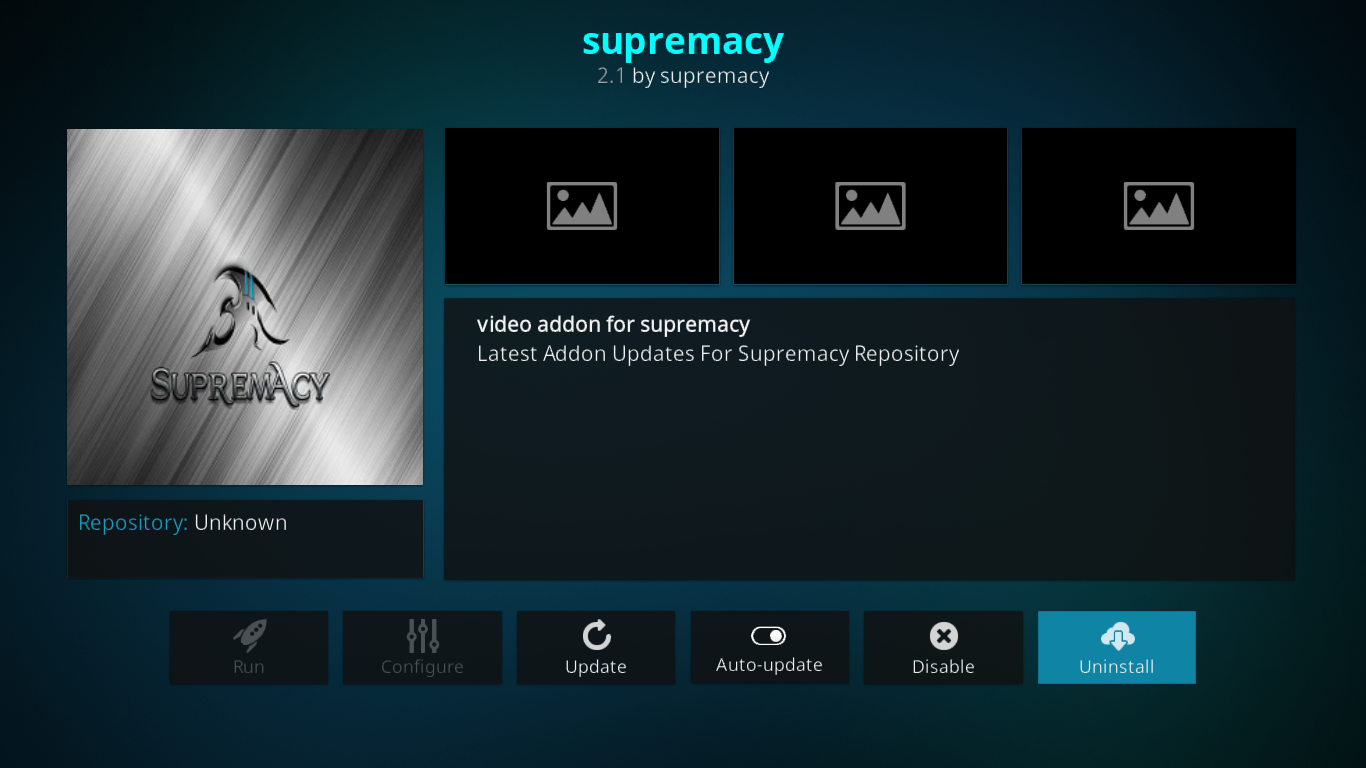
Installere Supremacy Repository
- Klikk på Kodi-startskjermen Innstillingsikon (det lille giret øverst til venstre). Klikk deretter på fra innstillingsskjermen Filbehandler.
- Dobbeltklikk på skjermbildet Filbehandling Add-kilde på venstre rute.
- Klikk <Ingen> og skriv deretter inn banen nøyaktig slik: http://supremacy.org.uk/zip/repo/klikk deretter OK.
- Klikk på ruten som sier “repo” under “Skriv inn et navn for denne mediekilden” og skriv inn et meningsfylt navn. Vi kaller det Supremacy.
- Klikk OK for å lagre den nye filkilden.
- Gå tilbake til Kodi-startskjermen og klikk Add-ons fra menyen på venstre side. Klikk deretter på Tilleggsleserikon. Denne ser ut som en åpen boks.
- Fra skjermbildet Tilleggsleser klikker du på Installer fra zip-fil.
- Klikk på Supremacy kilde som vi nettopp la til, og klikk deretter repository.supremacy-2.1 og til slutt. klikk repository.supremacy-2.1.zip for å starte Supremacy-depotinstallasjonen.
Bruke tredjepartsdatabaser for å finne og installere tilleggsprogrammer
Det er enkelt å bruke repos fra tredjeparter. Slik blir det gjort.
- Fra startskjermen til Kodi og klikk Add-ons fra menyen på venstre side. Klikk deretter på Tilleggsleserikon. Denne ser ut som en åpen boks.
- Fra skjermbildet Tilleggsleser klikker du på Installer fra depot.
- En liste over alle dine installerte depoter vises. Klikk på depotet du vil installere tillegg fra.
- Det meste av tiden vil du lete etter videotillegg, så klikk Video-tillegg.
- En liste over alle tilgjengelige tillegg fra det valgte depot vil vises. Finn tillegget du vil installere, og klikk på det.
- Informasjonssiden for det valgte tillegget vises, klikk på Installere -knappen for å starte installasjonen av tillegget og dets avhengigheter.
Innpakning
Vi ønsket å inkludere prøver av alle typerdepotene i denne artikkelen, og det er dette vi har gjort, med det offisielle repoen. Vi har også vist deg et alternativ til å bruke repos for å installere tillegg. Deretter fortalte vi deg om to reposer med generelle formål som hver inneholder mange tilleggsprogrammer og en "spesialisert" repo til som ikke har så mange tilleggsprogrammer, men har noen viktige. Sammen utgjør de et godt utvalg av hva som er tilgjengelig på det nåværende tidspunkt. Bare husk at, akkurat som tilleggsprogrammer, kommer depoter og går i et forbløffende tempo. Når du leser dette, er det ikke sikkert at noen eksisterer lenger.
Har du prøvd Kodi 18 “Leia”? Hva er favorittlagrene dine på Kodi 18? Del gjerne opplevelsen din med samfunnet ved å bruke kommentarene nedenfor.









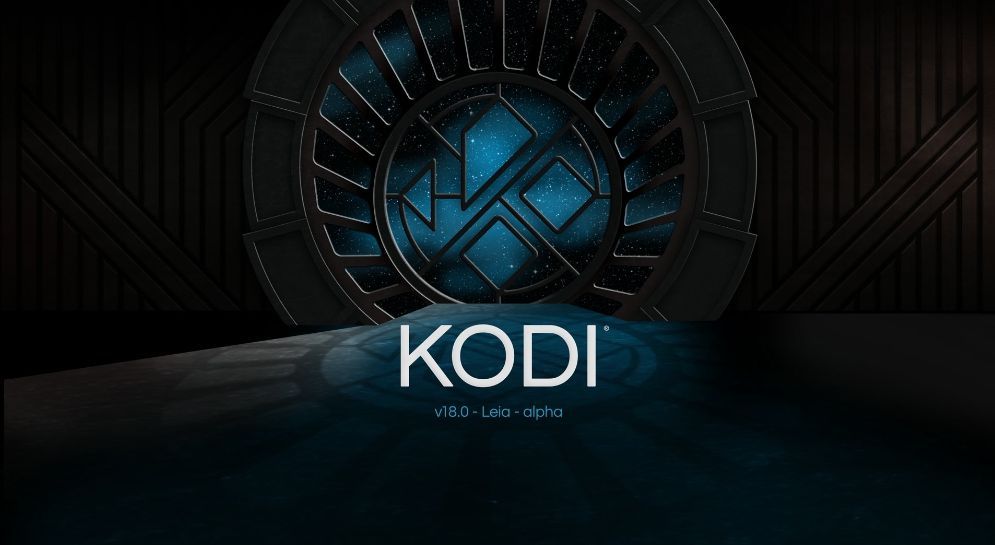



kommentarer